تقوم Apple بتوصيل معرف Apple الخاص بك في الغالب بتنشيط المفتاح لتأمين تلك الحماية لمحتويات الأداة كلما فقدت الأداة الذكية أو تعرضت للتلف ، وبالتالي ، فإنها تؤمن أمان iPhone بالإضافة إلى السرية إلى نوع من الإجراءات.
ومع ذلك ، لنفترض أن الأمور لم تسير كما هو مخطط لها وأنك تمتلك الآن iPhone مع معرف Apple الخاص بأي شخص آخر على هذا الجهاز ، سوف تتساءل كيفية إزالة معرف Apple من iPhone المقفل. استمر في القراءة واكتشاف العديد من الخيارات التي يمكن أن تساعدك أيضًا على ذلك إزالة معرف Apple بدون كلمة مرور في الغالب من iPhone المحمي.
الجزء # 1: لماذا تم قفل معرف Apple ويجب إزالته؟الجزء رقم 2: أفضل أداة لإزالة معرف Apple من Locked iPhone - iOS Unlockerالجزء # 3: طرق حول كيفية إزالة معرف Apple من iPhone مغلقالجزء # 4: الخاتمة
الجزء # 1: لماذا تم قفل معرف Apple ويجب إزالته؟
هناك عدة أسباب وراء إمكانية إزالة معرف Apple أيضًا. التفسيرات الأكثر انتشارًا هي كما يلي:
- لم تكن تستخدم معرف Apple منذ بعض الوقت.
- أكثر من مرة ، قمت بإدخال معرف Apple غير الصحيح ، وكلمات المرور ، وإجابات موجه الأمان ، وربما تفاصيل أخرى للمستخدم.
- غير مدفوع اي تيونز بالإضافة إلى مشتريات App Store هي أمثلة على صعوبات الفواتير.
- يبدو أن هناك خلافًا بشأن بطاقات الائتمان التي قدمتها.
- تخشى Apple ما إذا كان معرف Apple الخاص بك قد تم بالفعل استغلاله أو الاستيلاء عليه لأسباب تتعلق بالسلامة.
لقد عرفت الآن سبب قفل معرف Apple ويجب إزالته ، فلننتقل الآن إلى الطرق التي يمكنك استخدامها في كيفية إزالة معرف Apple من iPhone المقفل.
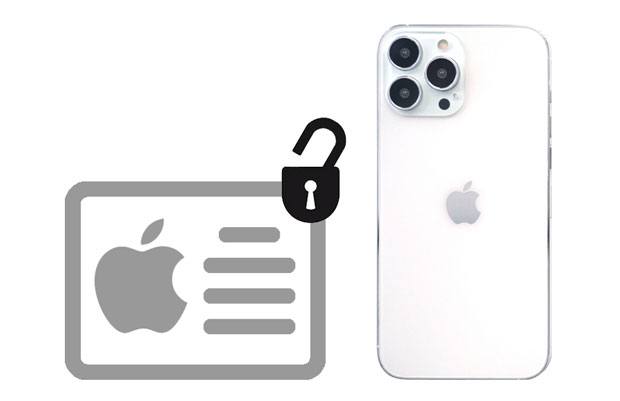
الجزء رقم 2: أفضل أداة لإزالة معرف Apple من Locked iPhone - iOS Unlocker
قبل أن ننتقل إلى الجزء التالي الذي يغطي عدة طرق حول كيفية إزالة معرف Apple من iPhone المقفل. سنقدم أداة ذات معدل نجاح مائة بالمائة ، ويمكن أن تحل كل مشكلة تتعلق بـ iPhone المقفل ، كما أنها كانت مجانية ولا تستغرق وقتًا طويلاً في الاستخدام. iOS أونلوكر كان بالفعل خيارًا رائعًا للغاية.
يمكنك استخدام iOS Unlocker هذا لإزالة معرف Apple الشخصي ومعرف Apple الخاص بآخر أو ربما حتى حساب iCloud من جهاز Apple الخاص بك حتى دون الحاجة إلى استخدام رمز مرور. لا يزال بإمكانه تزويدك بأحدث معرف Apple حتى يعمل جهاز iPhone الخاص بك وكذلك iPad. فيما يلي الخطوات حسب الخطوات التي قدمناها والتي يمكنك اتباعها:
- ابدأ باستخدام iOS Unlocker عن طريق تشغيله على جهاز الكمبيوتر الخاص بك وحتى تحديد "إزالة معرف Apple " خاصية.
ضع في اعتبارك: قد تؤدي عملية الإزالة هذه إلى محو محتويات هاتفك بالكامل. حتى أثناء إجراء الإزالة ، تأكد من ربط هاتفك بالكمبيوتر. يجب ألا تستخدم "محو كل المحتوى وكذلك وظيفة الإعدادات ". سيقوم هذا الجهاز تلقائيًا بربط هاتفك بمعرف Apple القديم نفسه.
- ومن هناك ، استخدم بعض أسلاك USB لدمج أداتك مع جهاز الكمبيوتر. ولكي يثق جهازك في جهاز الكمبيوتر الخاص بك ، فقط تأكد من أنك ستضغط بعد ذلك على "الثقة "الخيار في هاتفك.
- لكي تبدأ فعليًا في حذف معرف Apple ، يجب أن تضغط الآن على "آبدأ " خاصية.
- عندما تكون قد أكملت بالفعل بعض الخطوات السابقة ، فقط تأكد من ملء "0000 "لضمان المصادقة الثنائية التي تم تنشيطها حتى الآن على هاتفك.
- بعد ذلك ، يجب عليك التحقق من الأصالة وكذلك تفاصيل الهاتف على هاتفك أو جهازك اللوحي. بعد ذلك ، لبدء تنزيل إصدار الترقية ، انقر مرة أخرى "آبدأ " خاصية. اسمح فقط بعدة لحظات حتى تنتهي.
- ولكن بمجرد انتهاء العملية ، ستكون معرف Apple الخاص بك وربما حتى حسابات iCloud يجب محوها. بخلاف ذلك ، يمكنك إنشاء معرف Apple تم تجديده باستخدام هاتفك أو في بعض الأحيان مجرد ربطه بمعرف Apple الآخر لأنه كلما قمت بتضمين واحد سابقًا.

الجزء # 3: طرق حول كيفية إزالة معرف Apple من iPhone مغلق
في أي وقت تريد بالفعل تخلص من معرف Apple من Locked iPhone أو ربما إلى iPhone الخاص بشخص آخر ، إليك بعض الطرق حول كيفية إزالة معرف Apple من iPhone المقفل. ما عليك سوى اتباع التعليمات الواردة أدناه:
إزالة معرف Apple من جهاز iPhone مغلق من خلال الإعدادات و Mac
كلما تمكنت بطريقة ما من الوصول إلى جهاز Apple الخاص بك ، يمكنك بالفعل محاولة إزالة رمز مرور معرف Apple الخاص بك عن طريق اتباع التعليمات الموجودة أسفل أي جهاز Apple آمن بما في ذلك Mac.
عندما تستخدم جهاز iOS ، انتقل على النحو التالي لمعرفة كيفية إزالة معرف Apple من iPhone المقفل :
- يجب عليك أولا ، اذهب إلى الإعدادات.
- ومن هناك اختر "الاسم "بعد ذلك اختر"كلمة المرور والأمن "الخيار وأخيراً"تغيير كلمة المرور "
- بعد ذلك ، إذا كنت متصلاً بـ iCloud وبالتالي تم تمكين كلمة المرور ، فسيُطلب منك تقديم رمز المرور الخاص بجهازك.
- أخيرًا ، لتحديث رمز المرور الخاص بك بالفعل ، ما عليك سوى إكمال المطالبات التي تظهر على الشاشة.

عندما تستخدم جهاز Mac ، اتبع ما يلي:
- أولاً ، يجب تحديد "التفاح القائمة "الخيار وبعد ذلك"تفضيلات النظام " اختيار.
- متى كنت تستخدم macOS Catalina ، انتقل إلى "أبل الهوية "خيار ومن هناك"كلمة المرور والأمن "الخيار. ما لم تكن تقوم بتشغيل macOS Mojave ، فانتقل إلى"على iCloud "ميزة وبعد ذلك"تفاصيل الحساب "
- عندما يُطلب منك تقديم كلمات مرور معرف Apple الخاص بك ، حدد "ننسى معرف Apple وكلمة المرور "وكذلك أكمل الخطوات المعروضة لإعادة إنشاء رموز المرور الخاصة بك.
- بدلاً من ذلك ، اختر "تغيير كلمة المرور "زر.
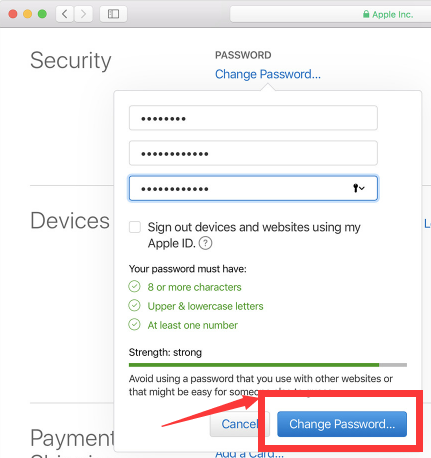
إزالة معرف Apple من iPhone مغلق من خلال موقع iCloud
سواء كنت تبحث عن طرق حول كيفية إزالة معرف Apple من iPhone المقفل ، انتقل إلى صفحة ويب iCloud. بدون مخاوف ، إليك إرشادات خطوة بخطوة لمساعدتك على فهم كيفية إنجاز المهمة بطريقة أخرى:
- اذهب نحو على iCloud صفحة الويب من خلال محرك البحث بجهازك. بعد ذلك ، قم بتسجيل الدخول باستخدام معرف Apple الخاص بك (في هذه الحالة ، اطلب من المالك الأصلي ببساطة تسجيل الدخول إلى هذا الحساب الحالي).
- بعد تسجيل الدخول بنجاح بالفعل ، حدد الخيار "العثور على اي فون ".
- ومن هناك ، يجب تحديد موقع iPhone والنقر عليه ، وبالتالي يجب فتحه تحت ذلك "أجهزتي " قائمة.
- بعد ذلك ستظهر لك أربعة اختيارات ، ويجب أن تختار "إزالة من الحساب "خيار محو معرف Apple الخاص بك من iPhone الخاص بك.

إزالة معرف Apple من جهاز iPhone مغلق من خلال iTunes و App Store
يمكنك مسح معرف Apple الذي تم تسجيل الدخول إليه في كل من متجر iTunes Store وكذلك متجر التطبيقات بشكل أكبر على iPhone الخاص بك دون تقديم كلمة مرور. ما عليك سوى اتباع الخطوات الموضحة أدناه لحل كيفية إزالة معرف Apple من iPhone المقفل:
- لتبدأ بهذا فعليًا ، يجب أن تتوجه بعد ذلك إلى الإعدادات، وبعد ذلك رأساً على عقب iTunes ومتاجر التطبيقات.
- وبعد ذلك ، يمكنك بعد ذلك تحديد معرف Apple هذا وكذلك تحديد الخيار "تسجيل الخروج "لحذف معرف Apple هذا على الفور. بخلاف ذلك ، يمكنك تسجيل الدخول إلى متجر iTunes هذا وكذلك متجر التطبيقات باستخدام معرف Apple متغير وإنشاء معرف Apple مختلف.
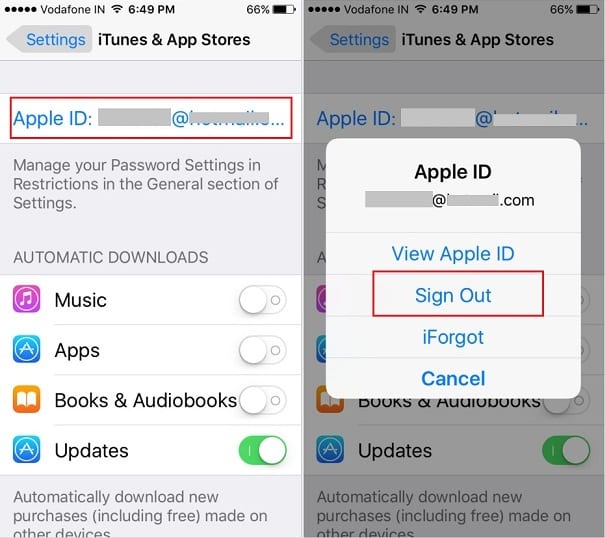
إزالة معرف Apple من iPhone مغلق من خلال دعم Apple
نأمل أن نفترض أن المعلومات المقدمة أعلاه ربما كانت ستساعدك في إزالة أو إلغاء قفل معرف Apple الخاص بك ؛ ومع ذلك ، تختلف الطريقة الفعلية بالاعتماد على تفضيلات النظام مع حساباتك. ولكن ماذا حقًا لأن أيا من الأساليب الأخرى المذكورة أعلاه لا تعمل من أجلك ، أو ما إذا كان معرف Apple الخاص بك لا يزال مشفرًا أو معطلًا؟
علاوة على ذلك ، تواصل مع دعم Apple على الفور للحصول على إرشادات فردية لفتحه. ببساطة ، ستحتاج إلى التحقق من هويتك من خلال Apple ، مما قد يستلزم الرد على استفسارات الأمان أو الحصول على رموز المصادقة.
الناس اقرأ أيضاأفضل الطرق حول كيفية فتح قفل iPhone القديمدليل سريع حول كيفية فتح iPhone 13 بدون رمز المرور
الجزء # 4: الخاتمة
في الختام بشكل عام ، نأمل أن تساعدك هذه الطرق التي شاركناها معك وقدمناها لك حقًا في كيفية إزالة معرف Apple من iPhone المقفل. أردنا حقًا مساعدتك بكل الطرق الممكنة لإصلاح هذا النوع من المشكلات. ولكن عندما لا ترغب في إجراء أي إجراء يدويًا ، فهناك iOS Unlocker يمكنك الاستفادة منه.
اعتبر العديد من المستخدمين أن هذه الأداة مفيدة حقًا بالإضافة إلى أنها عملية ، فربما تعطي هذه اللقطة مرة أخرى بالتأكيد. متى أردت أي أسئلة أخرى ، يرجى عدم التردد لإسقاطها في جميع أنحاء منطقة التعليق هنا.
بقلم روزي
آخر تحديث: 2022-06-06